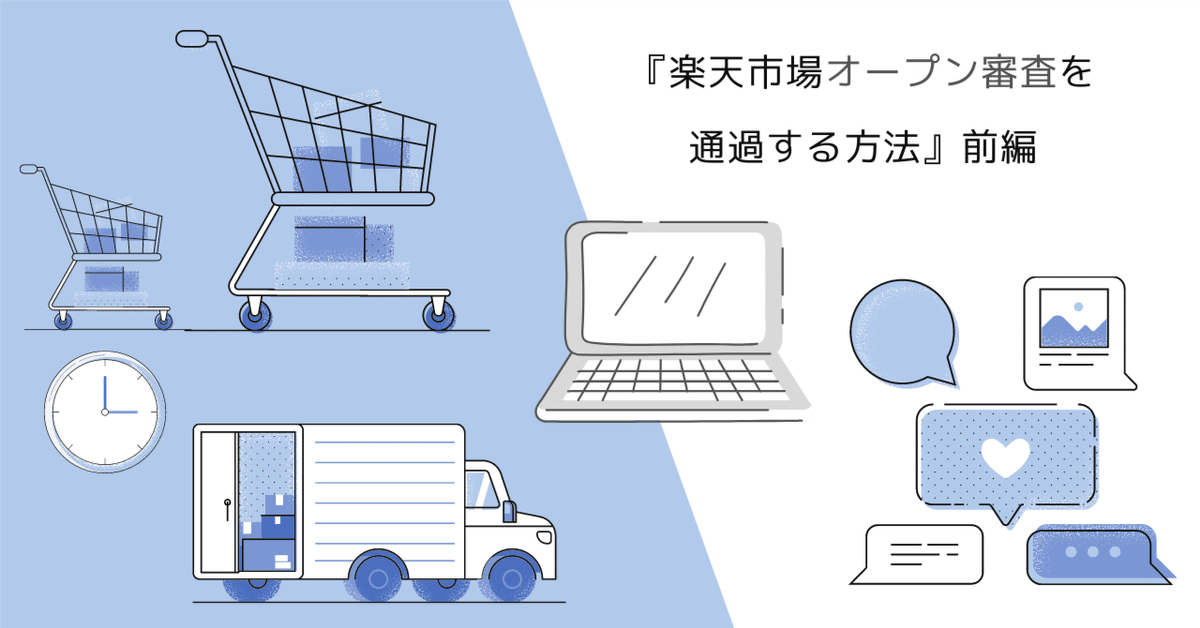
EC運営のプロが教える『楽天市場オープン審査を通過する方法』前編
こんにちは、アートトレーディング株式会社、運営代行ナカノひとの『かな』です。
Twitterやってますのでコチラを。
もふもふ🐈の毛が、夏毛から冬毛になることで、季節の移り変わりを感じています。夏毛はちょっと固く、冬毛は柔らかく量も増えるので、本当にもっふもっふとなります。
腹モフ命の私としては、たまらない季節になってきました。
さて、今回は、私のような仕事でなければ複数回、経験することも少ないであろう『楽天市場オープン審査を通過』のためのお話となっております。
『楽天市場』に無事出店が決まり、お店を作る前にぜひ読んでみて頂ければと思います。
それでは、それでは。
■ はじめての店舗づくり
楽天市場への出店審査も終わり、無事「管理画面RMS」にログインできることになりました。
さあ、楽天市場で商品を販売していく前に、まずはオープン審査をクリアせねばなりません。
審査には2種類あり、よく聞かれますが違いは以下です。
▶︎ 出店審査
楽天市場への出店可能か、会社(個人事業主)が審査される、審査通れば無事出店
▶︎ オープン審査
お店が楽天販売ルールに準じた形で、構築されているかの審査される
オープン審査をクリアできれば、販売スタートなります!
楽天のモール出店料は、オープン審査通過前でもかかってしまいますので、できる限り早くクリアできるようにしておきたいと思います。
そのために私が一番大事にしていることは、
最低限の店舗構築で、オープン審査は通過させよ!
となります。
折角、楽天市場に出店できることになったのですから、たくさんの商品を売りたい!と、なると思います。
それは、オープン審査を通過してからにしましょう。
というのも、審査の通過のためには、商品ページも細かく楽天ルールに準しているか審査が入ります。
登録して、公開設定にしているものがすべて審査対象となり、逆に言えば1商品だけ登録があれば審査の条件はクリアできます。
(登録して、倉庫設定であれば審査対象にはなりません。先に登録したい場合は、1商品以外は倉庫設定にしましょう)
では、実際に、どうやって、楽天RMS内で、オープン審査の準備を進めていくかを見ていきましょう!
■ はじめてのRMSログイン
楽天市場からアカウント発行されると、RMSと言われる管理画面にてログインできるようになります。
オープン審査通過前では、このRMSトップ画面にも、オープン審査までのタスクとフローが記載されていますので、初めての方は、ここから順番にクリアしていきましょう。

■ STEP1 事前準備
それでは、まず事前に準備すべき事項を見ていきましょう。
1.事前準備
まずは、販売スタートの前に3つの確認
①配送会社との契約はお済ですか?
②連絡先の用意が必要です(フリーアドレスNG)
③出店料の振込みが必要
時間がかかる項目もありますので、いざオープン審査!で困らないように、確認しておきましょう!
2.楽天銀行口座振替設定
反映までに2~3日かかりますので、早めの登録を!
3.店舗運営ルール検定試験
慣れていなければ、最初は戸惑うかもしれませんが、試験前にガイドブックなどで学習もできます。
楽天市場内で運営していく中で大事なことばかりですので、学習して試験を受けてください。
合格ラインは、80点/100点です。何度でも挑戦できますので、気負わずチャレンジしてください。
4.店舗ロゴ

正方形ロゴ:縦960px × 横960px
長方形ロゴ:縦160px × 横960px
店舗ロゴは、楽天市場に申請した店舗名を大文字・小文字まで正確に一致させて登録してください。
正方形ロゴは、閲覧履歴ショップ一覧・お気に入りショップ・お気に入り商品・買い物かご・購入履歴商品・購入完了画面・店舗内検索などで使用されます。
お客様の目に触れる機会も多いので、画質には注意しましょう。
長方形ロゴは、商品価格ナビ・店舗レビュー・アフィリエイトショップリンクバナーと、正方形ロゴに比べると出番は少ないですが、お店の看板ですので、こちらも荒すぎる画質には注意です。
イメージ画像:登録はできるのですが、表示される項目が現在はありません。。
5.ウィルス対策
注文者情報、配送先情報など、数多くの個人情報を取り扱いますので、「ウイルス対策ソフト」または「セキュリティソフト」の導入が必須となりますので、早めの導入がおすすめです。
6.オープン審査依頼(ジャンル申請)
ガイドラインを理解して、チェックボックスにチェックで、意思表示となります。
ジャンル申請は、1つしか選べませんので、慎重に行いましょう。
対応順番としては、STEP1にありますが、構築を進めた段階で対応しても問題ありません。
■ STEP2 店舗情報
それでは、店舗の基礎となる情報を入れていきましょう。
1.会社概要ページの役割
マニュアルとなりますので、まずは一読ください。
2.店舗・企業詳細情報を登録する
出店審査の時に申請した情報がデフォルトで入力されています。
店舗運営責任者は、必須項目となりますので、必ず入力ください。
基本的には、項目通りに入力を進めれば、OKです。
3.営業日カレンダーを登録する
お店のお休みを設定します。
休業日、受注・お問い合わせ業務のみ・発送業務のみごとに、お休みを設定できます。
営業日カレンダーをTOPページに設置することは、オープン審査の必須項目となりますので、今後の運営にあわせて設定しましょう。
デフォルト仕様ではなく、カレンダーの色、サイズ、表示テキストの変更もできますが、オープン審査には影響はないため、ここに時間をかける必要はありません。
4.営業時間を登録する
先ほど登録した営業日カレンダーと連動する箇所になります。
休業日以外の稼働日の営業時間を設定します。通常注文締切り時間も設定しますが、あす楽を行う場合、ここが区切りの時間となります。
お問い合わせ回答期限 も設定しましょう。あまり長い時間を設定することはおすすめしません。
5.決済方法を登録する
大きく『楽天ペイ決済』と、『選択制決済』の2つに分けられます。

楽天ペイ決済は、楽天市場で決済を代行しますので、決済機関との個別契約は必要はありません。
審査に時間がかかるものがありますので、各決済状況はステータスで確認してください。
PayPal、Alipay以外は、基本的に全店導入となり、お店側で取り扱いしないなどは選べません。
前払い決済(「銀行振込」「セブンイレブン(前払)」「ローソン・郵便局ATM等(前払)」)の支払い期限に関しては、デフォルトでは14日とされていますが、
3日・7日・14日のいずれかで選択できます。店舗の運営にあわせて設定しましょう。

選択制決済は、楽天市場で決済を代行しませんので、決済機関との個別契約が必要となります。
一般的なところで言えば、代金引換ぐらいだとは思いますが、最近はコンビニ決済があれば無理に導入する必要はないと思います。(超個人的見解です)
オートローン/リースなどは、店舗の運営に必要であれば設定しましょう。
6.配送方法を登録する
配送会社との契約はお済でしょうか?
まだの時は、一旦ここを飛ばしてください。契約済であれば、設定してみましょう。

ずらっと並んだ配送方法ですが、使用するものだけ登録すれば大丈夫です。
今回は、宅配便の設定をしてみます。
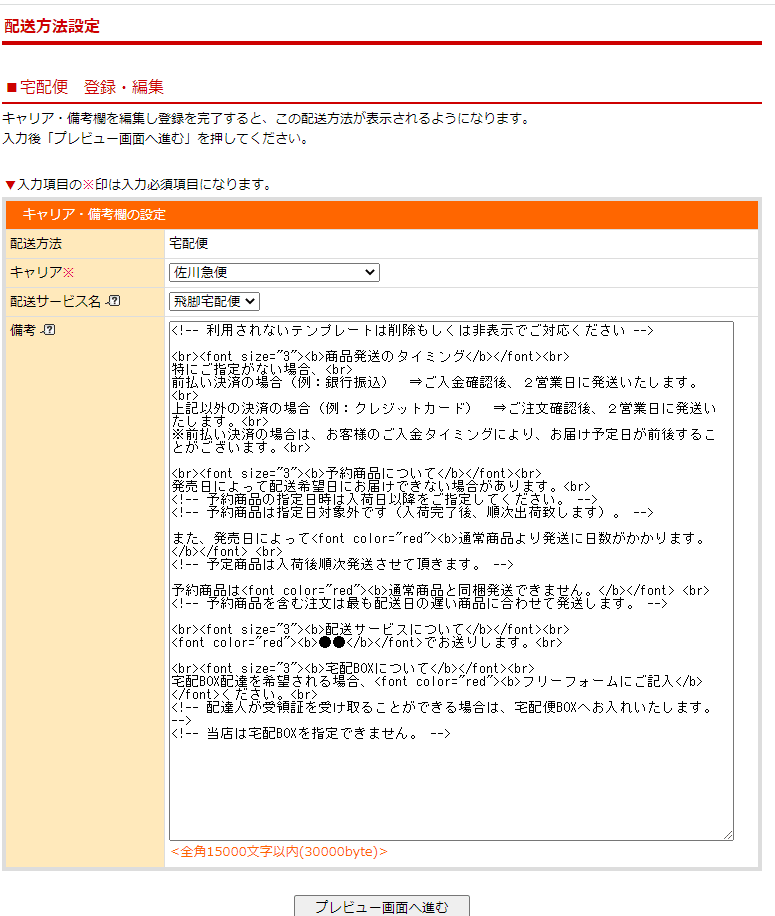
キャリア(必須)を選び、備考には最初からテンプレートが入っています。
htmlの知識がない場合は、とても助かりますね!
配送キャリア登録の後は、送料設定も忘れなく設定してください。
7.配送日時を登録する

注文受付時に、お客様からの配送希望日を受ける場合、ここで設定ができます。
デフォルトで日付の数が入っていますが、運営にあわせて日付を設定しましょう。
注意すべきは、配送方法ごとに設定はできないため、メール便などポストインタイプの配送方法の場合、日付指定を頂いてもその日付でお届けできるかがわかりません。
トラブルにならないように、説明文などに注意書きいれることをおすすめします。
8.納期情報を登録する
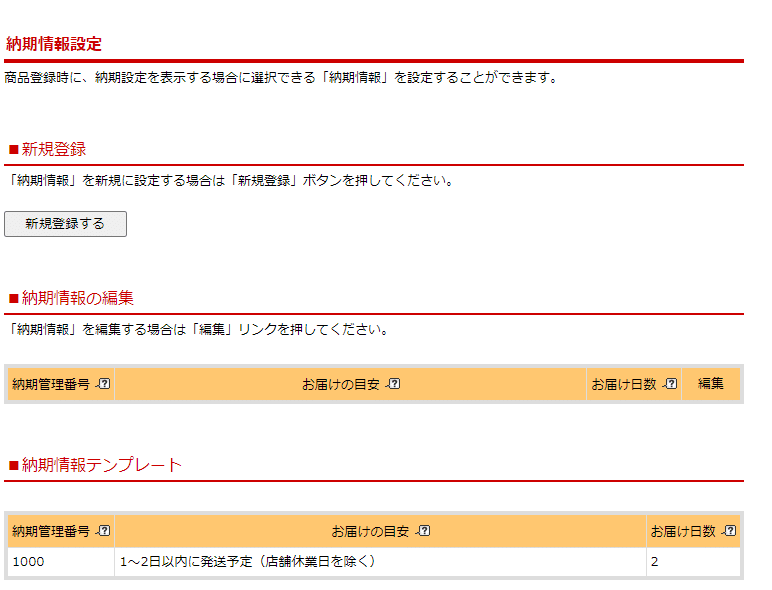
デフォルトで1つ設定されています。これを使用するもよし、作成しても良しです。
ここで設定した納期情報は、商品登録時に使用します。
9.消費税を登録する

取扱商品にあわせて、消費税率を設定してください。
消費税「別」商品購入金額にかかる消費税から1円未満端数が発生した場合、切り捨て・四捨五入・切り上げと処理方法を選ぶことができます。
10.キャンセル・返品について登録する

項目は多いです、デフォルトでテンプレートが入っている箇所も多いので、店舗ルールが決まっていれば簡単です!
お客様都合 キャンセルから、順に埋めていきましょう。
ここまでで、楽天市場オープン審査STEP2が終了できたと思います!
この後、STEP3と続きますがちょっと長くなりすぎたので、後編でお届けしたいと思います。
ここまでお読み頂きありがとうございました!
それでは、また次回お会いできれば嬉しいです!!
